Sestavy Microsoftu 365 v Centru pro správu – aktivita OneDrivu
Řídicí panel sestav Microsoft 365 vám zobrazuje přehled aktivit napříč produkty ve vaší organizaci. Umožňuje přejít k podrobnostem v sestavách na úrovni jednotlivých produktů, abyste si mohli udělat lepší představu o aktivitách v jednotlivých produktech. Podívejte se na článek Přehled sestav.
Můžete si třeba analyzovat aktivity všech uživatelů s licencí k používání OneDrivu tak, že se podíváte na jejich interakce se soubory na OneDrivu. Pomůže vám také pochopit úroveň probíhající spolupráce prostřednictvím počtu sdílených souborů.
Jak se dostanu k sestavě aktivity na OneDrivu?
- V Centru pro správu přejděte na stránku Využití sestav>.
- Na domovské stránce řídicího panelu vyberte v levém navigačním panelu tlačítko OneDrive.
Interpretace sestavy aktivit OneDrivu
Aktivity v sestavě OneDrivu můžete zobrazit tak, že vyberete kartu Aktivita .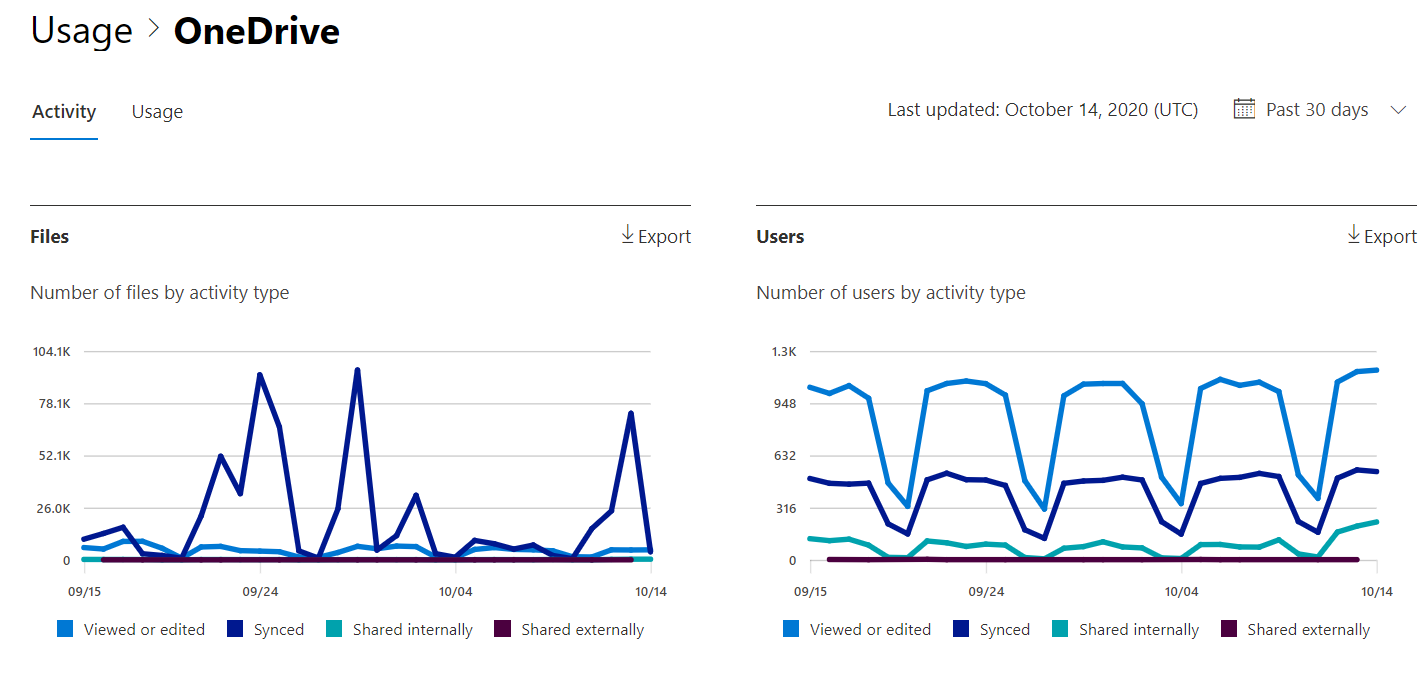
Vyberte Zvolit sloupce a přidejte nebo odeberte sloupce ze sestavy.
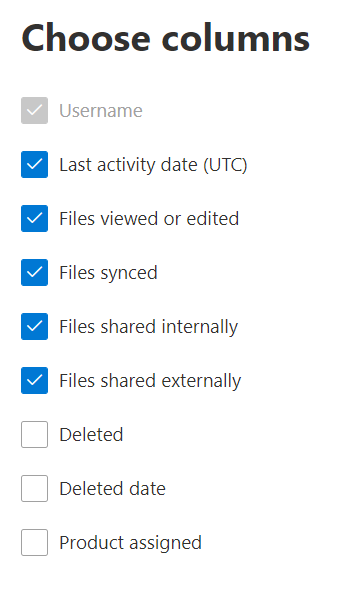
Data sestavy můžete také exportovat do excelového .csv souboru tak, že vyberete odkaz Exportovat . Exportujete tak data všech uživatelů a můžete je dál jednoduše analyzovat řazením a filtrováním.
V sestavě aktivit OneDrivu si můžete prohlédnout trendy za posledních 7, 30, 90 nebo 180 dnů. Pokud ale v sestavě vyberete konkrétní den, zobrazí se v tabulce data za dobu až 28 dnů od aktuálního data (ne data, kdy byla sestava vygenerována).
| Metrika | Vysvětlení |
|---|---|
| Uživatelské jméno | Uživatelské jméno vlastníka účtu OneDrivu. |
| Datum poslední aktivity (UTC) | U vybraného rozsahu dat došlo na účtu OneDrivu k aktivitě se souborem za poslední den. Pokud chcete vidět aktivity, ke kterým došlo v konkrétní den, vyberte datum přímo v grafu. |
| Zobrazené nebo upravené soubory | Počet souborů, které uživatel nahrál, stáhl, upravil nebo zobrazil. |
| Synchronizované soubory | Počet souborů, které byly synchronizovány z místního zařízení uživatele do účtu OneDrive. |
| Soubory sdílené interně | Počet souborů, které byly sdíleny s uživateli v organizaci nebo s uživateli ve skupinách (které můžou zahrnovat externí uživatele). |
| Soubory sdílené externě | Počet souborů, které byly sdíleny s uživateli mimo organizaci. |
| Deleted | To znamená, že licence uživatele byla odebrána. POZNÁMKA: Aktivita odstraněného uživatele se v sestavě bude dál zobrazovat, pokud měl během vybraného časového období licenci. Sloupec Odstraněno umožňuje upozornit na uživatele, kteří už sice nemusí být aktivní, ale přispěli k datům v sestavě. |
| Datum odstranění | Datum, kdy byla licence uživatele odebrána. |
| Přiřazený produkt | Produkty Microsoft 365 licencované uživateli. |
Váš názor
Připravujeme: V průběhu roku 2024 budeme postupně vyřazovat problémy z GitHub coby mechanismus zpětné vazby pro obsah a nahrazovat ho novým systémem zpětné vazby. Další informace naleznete v tématu: https://aka.ms/ContentUserFeedback.
Odeslat a zobrazit názory pro